Microsoft Word are un set bogat de formatareopțiuni pentru text. Dacă aveți o versiune bună cu numeroasele articole pe care le puteți introduce într-un document, puteți proiecta un document cu aspect bun. MS Word are, de asemenea, formatarea textului de bază, adică aplicând stiluri bold, subliniat și italic. Există comenzi rapide de la tastatură care facilitează aplicarea acestor stiluri și un instrument pictor pentru a aplica formatarea complexă pe bucăți mari de text. Aplicarea manuală a unui stil necesită timp, astfel încât să fii mai ușor să formatezi automat un cuvânt sau o frază.
De exemplu, dacă un anumit cuvânt din dvs.documentul trebuie să fie cu caractere aldine sau cu caractere italice, nu doriți să aplicați stilul manual. De fapt, nu trebuie. Puteți spune MS Word să formateze automat un cuvânt sau o frază pentru dvs. De fiecare dată când tastați cuvântul sau fraza, MS Word îl va face îndrăzneț sau îl va sublinia automat. Iată cum să o configurați. Regula de format automat setată se va aplica tuturor documentelor.

Deschideți un document MS Word și tastați cuvântul saufraza la care doriți să aplicați un format distinctiv. După ce ați tastat-o, faceți-o îndrăzneață, schimbați dimensiunea fontului, schimbați culoarea, schimbați orice doriți. După ce ați terminat, selectați textul și introduceți următoarea comandă de la tastatură; Alt + T. În partea de sus va apărea o fereastră mică. După ce face acest lucru, atingeți tasta A.
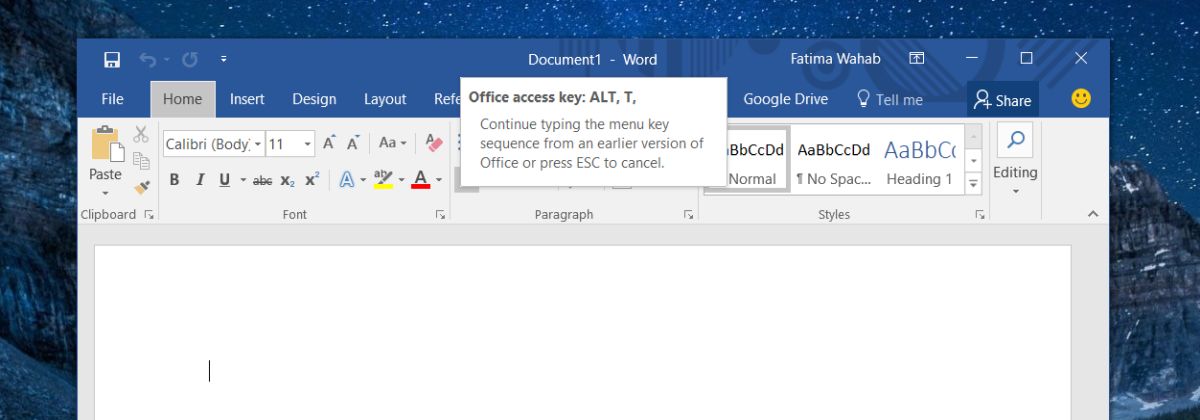
Aceasta va deschide fereastra de corectare automată. Accesați fila Corecție automată. În secțiunea Înlocuire text în timp ce tastați, selectați opțiunea „Text formatat”. În caseta Înlocuire, introduceți cuvântul sau expresia pe care doriți să o formatați automat. Cuvântul / fraza este sensibil la litere mari și mici. Faceți clic pe Adăugare, apoi pe Ok.
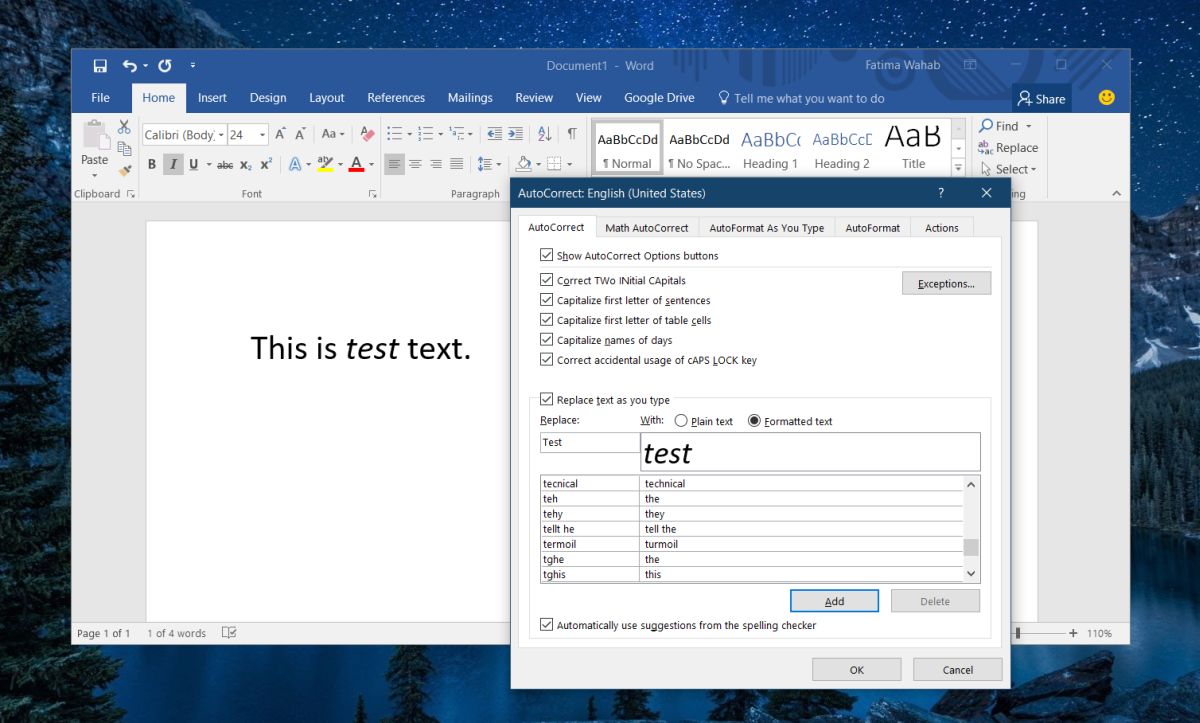
Din acest moment înainte, de fiecare dată când tastațicuvântul sau expresia pe care ați definit-o în AutoCorect, aceasta va fi reformată. Acest lucru se va întâmpla în toate fișierele MS, așa că dacă aveți nevoie de el doar pentru un anumit document, eliminați această intrare de la corectarea automată după ce ați terminat. Nu va anula niciuna dintre formatările care au fost deja aplicate documentului.
Această caracteristică este, practic, extinderea textului, dar multmai inteligent. De fapt, puteți să-l faceți să funcționeze exact așa, dar cu o atenție suplimentară pentru formatare. Dacă scrieți un document tehnic sau o lucrare de cercetare unde aveți de urmat un ghid de formatare strict, aceasta va ajuta la prevenirea greșelilor. Dacă întotdeauna trebuie să îndrăznești sau să subliniezi o frază, poți folosi acest mic truc pentru a te asigura că nu îți lipsește nimic.













Comentarii